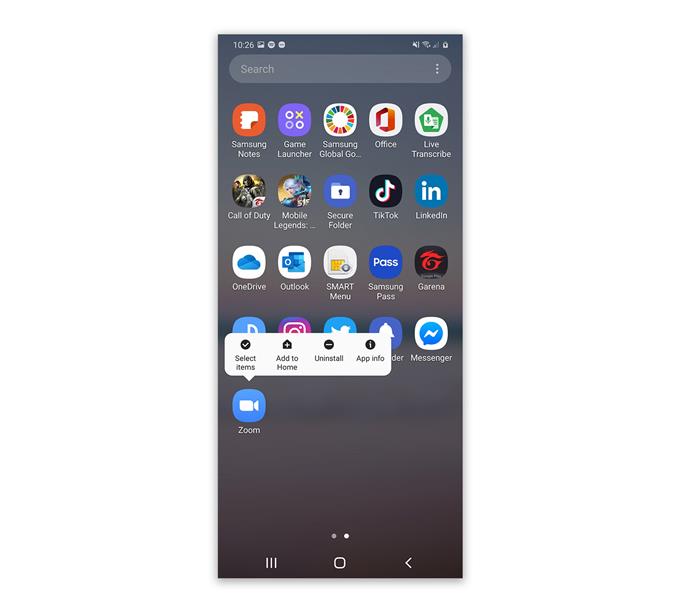電話会議中に電話で音声が機能しないという不満を言っていたZoomユーザーがいました。このような問題は、ハードウェアの深刻な問題の兆候である可能性があります。または、アプリまたはファームウェアのかなり小さな問題が原因である可能性があります。実際、スマートフォンの一部の設定を変更するだけで、再び音が鳴り始めます。.
この投稿では、電話会議中に音声が聞こえないAndroidスマートフォンを修正する方法を説明します。可能性を検討し、問題なくZoomを適切に使用し続けることができるようになるまで、それらを次々に排除していきます。私たちが助けることができるかもしれないので読み続けてください.
ズームでオーディオが機能しない
必要な時間: 10分
これから行うのは、電話のハードウェア、特にスピーカーが機能していることを確認することです。心配する必要はありません。技術者である必要はありません。.
- スピーカーをテストする
まず、Zoomを閉じて、よく使う音楽アプリを開きます。音量を最大にしてトラックを再生する.
音楽アプリから音声が聞こえる場合は、スピーカーが正常に機能していることを意味します。次のソリューションに進んでください.
ただし、音声がない場合は、次のことを試してください。
–アクセサリ、特にヘッドフォンを取り外します.
– Bluetoothを無効にして、スマートフォンがオーディオをワイヤレススピーカーまたはヘッドセットに向けないようにします.
–電話機を再起動してメモリを更新し、すべてのサービスをリロードします.ハードウェアに問題がない限り、音量が聞こえるレベルになっていれば、再起動しても問題を解決できるはずです。.

- ズームをリセット
お使いの携帯電話が他のアプリで問題なくオーディオを再生すると仮定すると、問題はズームにある可能性があります。したがって、次に行う必要があるのは、キャッシュとデータをクリアして、問題が設定や破損したキャッシュとデータファイルにある可能性を除外することです。方法は次のとおりです。
1.画面を下から上にスワイプして、アプリドロワーを引き上げます.
2.ズームアプリが配置されている画面に移動します.
3.オプションが表示されるまでアイコンをタップして押し続けます.
4.アプリ情報をタップします.
5. [ストレージ]をタップします.
6. [キャッシュを消去]をタップします.
7. [データを消去]をタップし、[OK]をタップして確認します.これを行った後、電話会議中にアプリに音声があるかどうかを確認してください.

- ズームを再インストールします
2番目の手順で問題を解決できない場合は、スマートフォンからアプリを完全に削除してから再インストールするしかありません。ズーム以外のすべてがお使いの携帯電話で正常に動作している限り、この手順で問題が解決するので安心できます。方法は次のとおりです。
1.画面を下から上にスワイプして、アプリドロワーを引き上げます.
2.ズームアプリが配置されている画面に移動します.
3.オプションが表示されるまでアイコンをタップして押し続けます.
4. [アンインストール]をタップして確認します.
5.アプリが正常にアンインストールされたら、Playストアを起動します.
6.「ズーム」を検索し、Zoom Cloud Meetingsアプリをタップします.
7. [インストール]をタップし、電話がアプリのインストールを完了するまで待ちます.
ツール
- ズーム
材料
- アンドロイド
電話会議中に音声がズームで機能しない場合は、これで十分です。.
何らかの理由でこの問題が解決しない場合、または他のアプリでオーディオを再生したり、ビデオをストリーミングしたりしてもスピーカーから音が出ない場合は、ファームウェアに問題がある可能性があります.
このような場合、必要なことはスマートフォンをリセットすることだけであり、ハードウェアに問題がない限り、すべてが適切に機能するはずです。ただし、スマートフォンをリセットする前に、重要なファイルとデータのコピーを作成してください。リセット中に削除され、復元できない場合があります。.
このトラブルシューティングガイドがお役に立てば幸いです.
YouTubeチャンネルに登録してサポートしてください。読んでくれてありがとう!
- Androidが接続するネットワークのWi-Fiパスワードを表示する方法
- Galaxy A50がAndroid 10の後もWi-Fi接続を切断し続ける